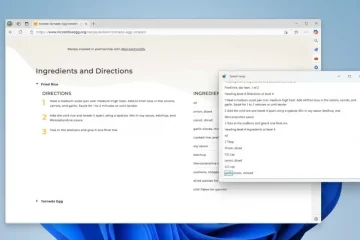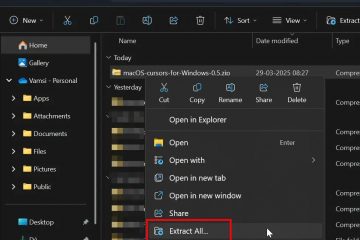Wilt een venster transparant maken en doorzichtig? Hier zijn twee eenvoudige methoden om dit te bereiken.
Als u meerdere vensters bovenop elkaar hebt gestapeld, helpt het maken van een of meer Windows-transparant veel bij het beheren en zien wat achter het actieve venster zit. Dit elimineert vrijwel de noodzaak om te schakelen tussen Windows, vooral die met kleinere schermen. Als u bijvoorbeeld een grafisch ontwerper, webdesigner of coder bent, die de wijzigingen direct ziet zonder van Windows te wisselen tijdens het ontwerpen of coderen is nuttig.
Hoewel Windows geen ingebouwde optie heeft, kunt u gratis apps gebruiken zoals AutoHotkey en Peek om een raamtransparant te maken. Laat me in deze snelle en eenvoudige tutorial u de stappen laten zien om venstertransparantie te inschakelen in Windows 11 en Windows 10.
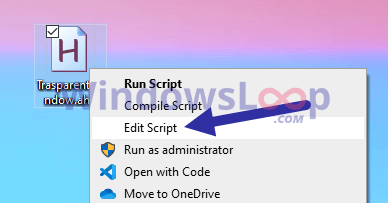
Voordat u begint
Beheerdersrechten zijn nodig om te installeren hieronder. Autohotkey
AutoHotkey is een gratis en open-source Windows Automation-software. Als u het gebruikt, kunt u venstertransparantie schakelen met een sneltoets. Hier is hoe je het kunt doen.
Eerst Get Autohotkey en installeer het. Rechtklik op de desktoptoptoptoptoptoptoptoptoptoptoptoptoptoptoptoptoptoptoptoptop-selecteren” nieuwe ‘ text> text> TEKT-Document TEKT Document ‘. naar” TrasparentWindow.ahk “. met de rechtermuisknop het bestand en selecteer” bewerken script “of” bewerken in kladblok “. plakken het volgende script erin.
; Druk op ALT + T om raamtransparantie te schakelen
! T:: {
static togg34:=false
togg34:=! Togg34
if (togg34)
winsettransparant (200,”a”)
else
winsTransParent (“,”,”aa”) het bestand. sluit het notitie. Dubbelklik Het AHK-scriptbestand om het nu uit te voeren. Druk nu op” alt + t “om raamtransparentie in te schakelen of uit te schakelen.
gedetailleerde stappen (met screenshots)
eerste, downloaden Autohotkey van de officiële website en installeer deze zoals andere Windows-software. Eenmaal geïnstalleerd, kunnen we doorgaan met het maken van het AutoHotkey (.Ahk)-script.
Navigeer naar uw Desktop (druk op Windows-toets + D), klik met de rechtermuisknop en selecteer” nieuw “en vervolgens” Tekstdocument “. Hernoem vervolgens het tekstbestand naar” TrasparentWindow.ahk “. U moet de.txt-extensie vervangen door.Ahk. Als u de.txt-extensie niet ziet, schakelt u bestandsextensies in in bestandsverkenner in (op Windows 10).
daarmee hebben we het scriptbestand gemaakt. Nu moeten we het eigenlijke script eraan toevoegen. Om dat te doen, klikt met de rechtermuisknop op het script -bestand en selecteer het” bewerken script “of” bewerken in kladblok “optie. Als alternatief kunt u ook”Openen met”>”Notepad”selecteren.
Pleep het volgende script in het notitiebladvindvenster en druk op” Ctrl + S “om het bestand op te slaan.
; Druk op ALT + T om raamtransparantie te schakelen
! T:: {
static togg34:=false
togg34:=! Togg34
if (togg34)
winsettransparant (200,”a”)
winsettranssparen Dubbelklik op het scriptbestand om het uit te voeren.
Dat is het. Zolang het script actief is, kunt u drukken op” alt + t “om een venster transparant te maken. Als u op dezelfde sneltoetsen op drukt kunt drukken, wordt transparantie uitgeschakeld.
Om de sneltoets aan te passen, wijzigt u het! T-deel van het script. Hier is een Geldige lijst o toetsen Je kunt gebruiken met AutoHotkey.
maak een raamtransparant met behulp van Peek door
Als je niet van scripting houdt en een eenvoudigere methode, peek door is voor jou. Hiermee kunt u elke raam transparant maken met een sneltoets. Hier leest u hoe u het kunt instellen en gebruiken.
–
Dat is alles. Het is zo eenvoudig om elk venster transparant te maken. Als u vragen hebt of hulp nodig hebt, reageer dan hieronder. Ik zal graag helpen.
goed om te weten : hoe de taakbalk transparant te maken.
update : de tutorial is bijgewerkt, met deze wijzigingen: de AutoHotkey-script werkt nu met versie 2 en de peek door downloads naar Softedia-de Developer’s Site’s Dead, helaas.
Om de sneltoets aan te passen, wijzigt u het! T-deel van het script. Hier is een Geldige lijst o toetsen Je kunt gebruiken met AutoHotkey.
maak een raamtransparant met behulp van Peek door
Als je niet van scripting houdt en een eenvoudigere methode, peek door is voor jou. Hiermee kunt u elke raam transparant maken met een sneltoets. Hier leest u hoe u het kunt instellen en gebruiken.
–
Dat is alles. Het is zo eenvoudig om elk venster transparant te maken. Als u vragen hebt of hulp nodig hebt, reageer dan hieronder. Ik zal graag helpen.
goed om te weten : hoe de taakbalk transparant te maken.
update : de tutorial is bijgewerkt, met deze wijzigingen: de AutoHotkey-script werkt nu met versie 2 en de peek door downloads naar Softedia-de Developer’s Site’s Dead, helaas.
Om de sneltoets aan te passen, wijzigt u het! T-deel van het script. Hier is een Geldige lijst o toetsen Je kunt gebruiken met AutoHotkey. Als je niet van scripting houdt en een eenvoudigere methode, peek door is voor jou. Hiermee kunt u elke raam transparant maken met een sneltoets. Hier leest u hoe u het kunt instellen en gebruiken. – Dat is alles. Het is zo eenvoudig om elk venster transparant te maken. Als u vragen hebt of hulp nodig hebt, reageer dan hieronder. Ik zal graag helpen. goed om te weten : hoe de taakbalk transparant te maken. update : de tutorial is bijgewerkt, met deze wijzigingen: de AutoHotkey-script werkt nu met versie 2 en de peek door downloads naar Softedia-de Developer’s Site’s Dead, helaas. maak een raamtransparant met behulp van Peek door